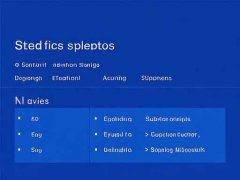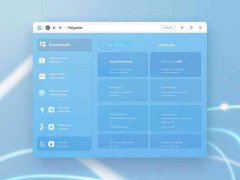USB设备不识别的问题经常困扰着用户,无论是外置硬盘、U盘还是其他USB外设,设备无法被识别不仅影响工作效率,也让人心情沮丧。了解USB设备识别失败的原因有助于快速解决问题,避免不必要的时间和金钱损失。本文将详细分析此类问题的潜在原因以及相应的解决方案。

USB设备识别失败的原因可以从多个方面进行探讨。硬件故障是一个常见的问题。如果USB接口或设备本身存在物理损坏,这会导致设备无法正常工作。检查USB插口是否有松动、灰尘或腐蚀现象,确保接口和设备都没有损坏。
驱动程序的问题也是导致USB设备不工作的一个重要因素。操作系统需要正确的驱动程序才能识别和使用USB设备。如果驱动程序过时或损坏,有时即使物理连接良好,设备也无法被检测到。定期更新系统和设备驱动程序,有助于避免此类问题。
电源管理设置也可能影响USB设备的识别。在某些情况下,操作系统为了节能,会将USB端口设置为休眠状态。如果设备未能唤醒或操作系统未能正确识别,设备将无法工作。用户可以通过控制面板中的电源管理设置来调整USB选择性暂停设置,确保USB端口维持在活动状态。
除了这些因素,USB设备的兼容性也非常关键。一些设备可能无法与旧版操作系统或某些硬件配置兼容,导致无法正常识别。在购买新设备之前,查看该设备与现有系统的兼容性信息,可以帮助减少此类问题。
数据线和USB hub的质量也值得关注。劣质的USB数据线或不可靠的USB集线器可能导致信号传输不稳定,从而造成识别失败。选择高品质的配件,可以有效提高设备的稳定性。
对于热插拔设备,如外置硬盘,意外拔出也可能导致系统失去与设备的连接。在这种情况下,可以尝试重启计算机或重新插入设备,有时能快速恢复识别。
USB设备不识别的原因可以是硬件问题、驱动程序不兼容、电源管理设置、设备兼容性及配件质量等。通过上述措施进行详细检查与调整,通常能够有效解决这一问题。
常见问题解答(FAQ)
1. USB设备为何无法被识别?
可能是硬件故障、驱动问题或兼容性差等原因。
2. 如何更新USB设备的驱动程序?
访问设备管理器,找到USB设备,右键选择更新驱动程序,然后按照指示操作。
3. 电源管理设置如何调整?
进入控制面板,找到电源选项,然后修改USB设置中的选择性暂停。
4. 设备插入后未被识别怎么办?
尝试更换计算机的USB端口,检查设备是否在其他计算机上正常工作。
5. 购买USB设备时需注意什么?
确认设备与操作系统的兼容性,并选择高质量的品牌与产品。